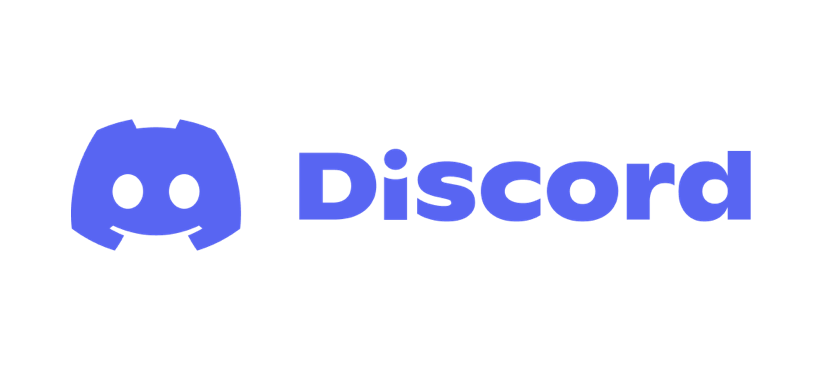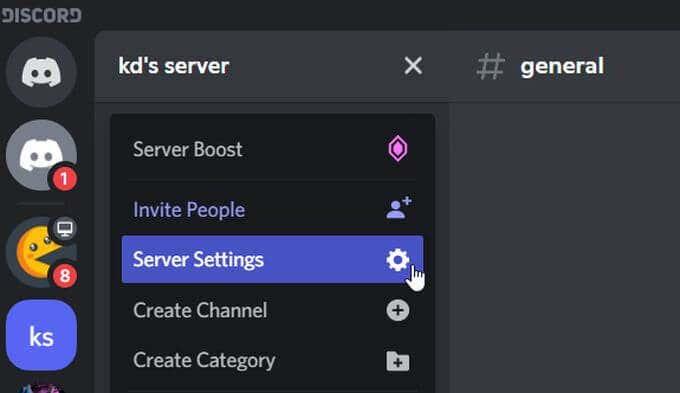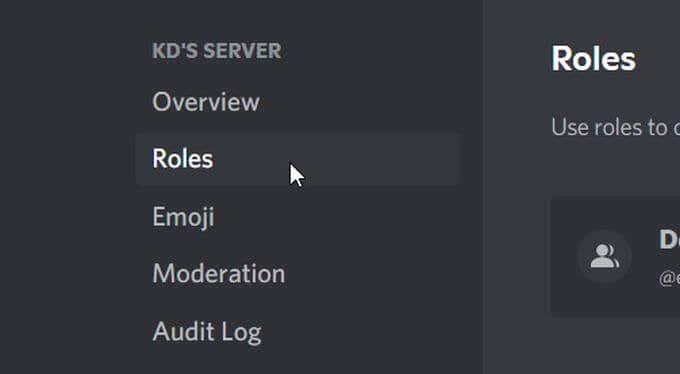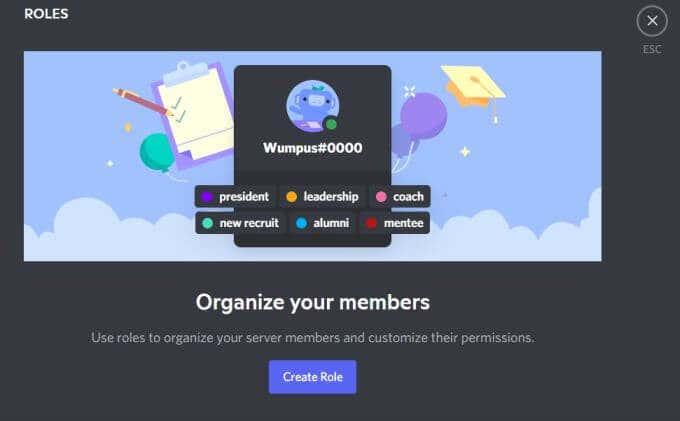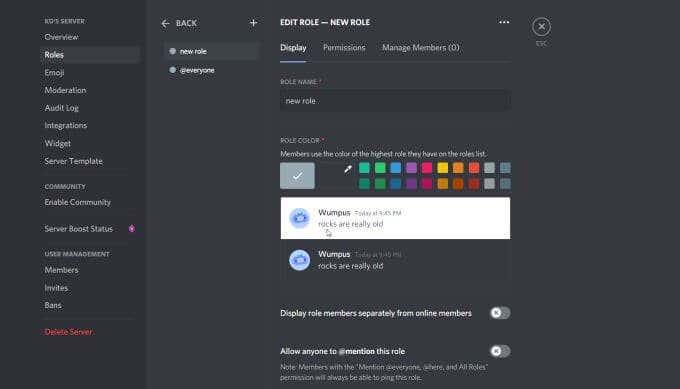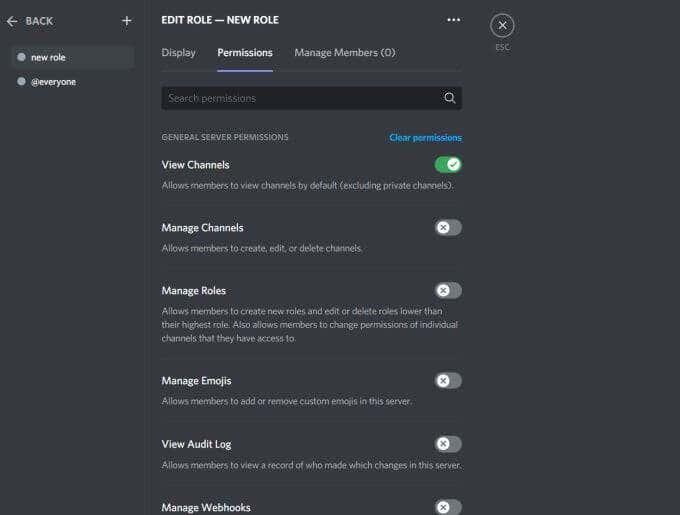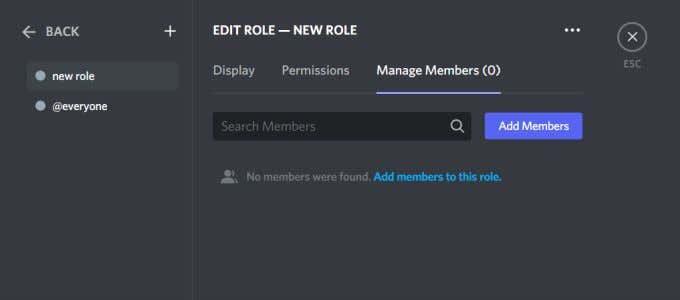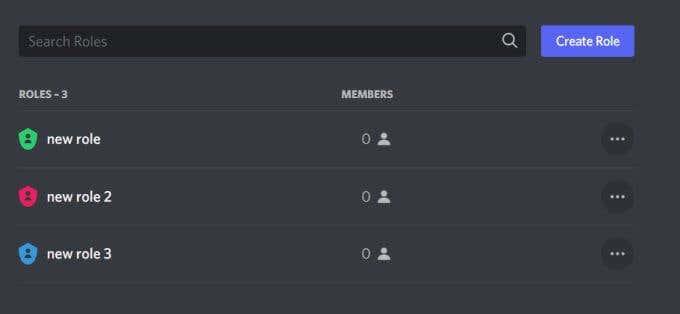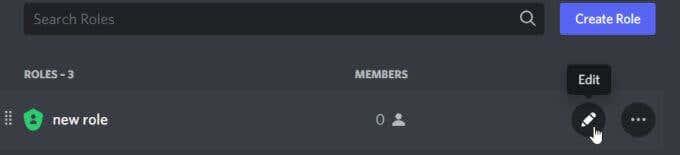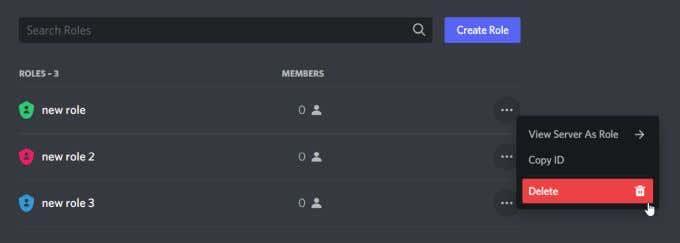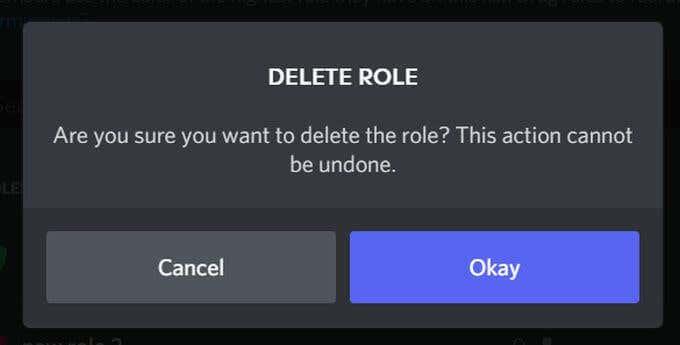Keď spustíte svoj prvý Discord server , jednou z prvých vecí, ktoré budete chcieť urobiť, je vytvoriť v ňom roly, ktoré môžete priradiť používateľom vášho servera. Roly v Discord sú pozície, ktoré poskytujú určité schopnosti v rámci skupiny. Niekto s rolou správcu môže mať napríklad možnosť zakázať používateľom prístup, zmeniť mená alebo moderovať čet .
Je to veľmi jednoduchý proces a ako vlastník servera môžete v ňom meniť roly kedykoľvek chcete. Tu je vysvetlené, ako pridávať, spravovať a odstraňovať roly na vašom vlastnom serveri Discord.
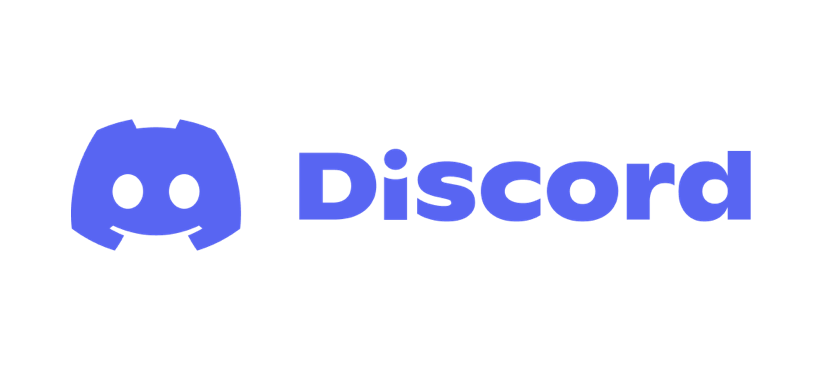
Ako pridať roly v Discord
Po vytvorení servera budete presmerovaní na všeobecný kanál textového chatu . Odtiaľto budete môcť plne prispôsobiť svoj server vrátane pridávania rolí. Ak chcete pridať nejaké, postupujte podľa týchto krokov.
- Vedľa názvu vášho servera je ikona šípky nadol. Kliknutím na toto otvoríte rozbaľovaciu ponuku a vyberte položku Nastavenia servera .
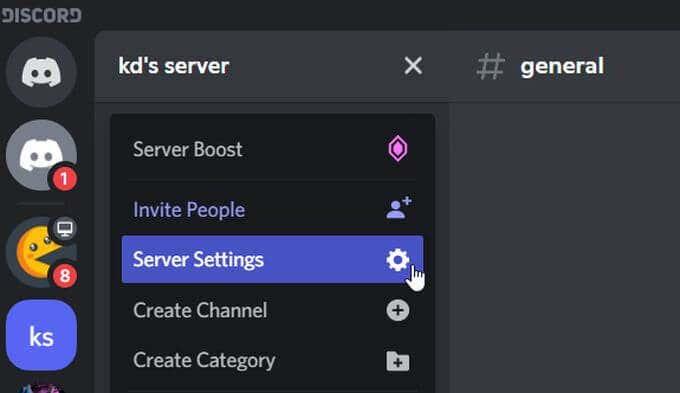
- Na bočnom paneli vyberte položku Roly .
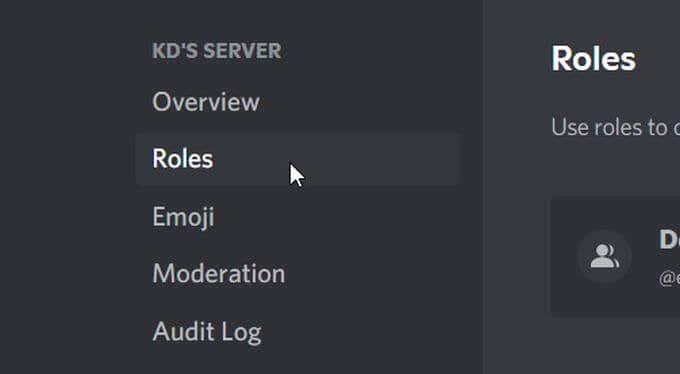
- Na tejto stránke je v strede veľké tlačidlo s nápisom Vytvoriť rolu . Vyberte toto.
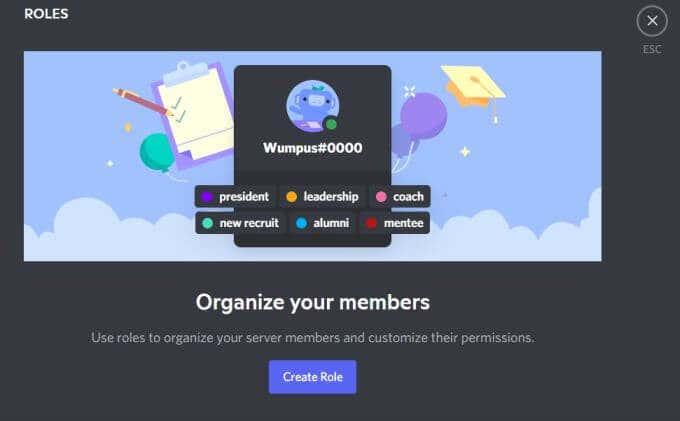
- Teraz budete na stránke vytvorenia roly. Na prvej karte budete môcť upraviť zobrazenie roly na vašom serveri, napríklad názov roly a priradenú farbu.
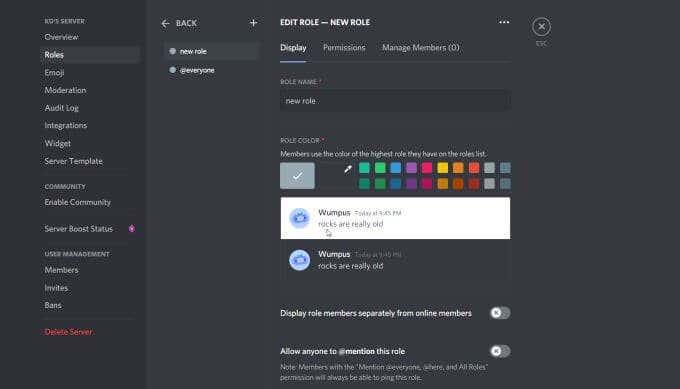
- Na karte Povolenia potom môžete priradiť povolenia k role. Toto sú akcie, ktoré má používateľ na tomto serveri povolené.
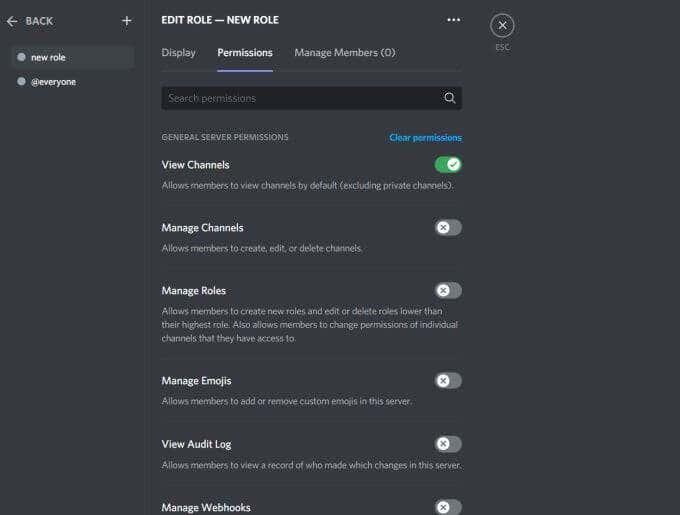
- Na karte Spravovať členov potom môžete do tejto roly pridať členov svojho servera.
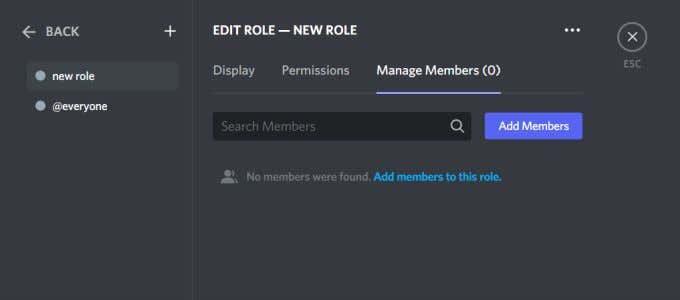
- Po dokončení vytvárania roly vyberte zelené tlačidlo Uložiť zmeny .

Potom bude rola pridaná na váš server. Keď prejdete na hlavný kanál na svojom serveri, hneď pod ňou by ste mali vidieť rolu a členov, ktorých ste do roly pridali.
Ako spravovať roly v Discord
Po vytvorení roly máte vždy možnosť upraviť ju, kedykoľvek chcete alebo potrebujete. Môže to byť potrebné, ak sa pripojí viac členov, ak niekedy budete chcieť zmeniť názvy rolí alebo zmeniť povolenia.
Tu je vysvetlené, ako spravovať roly, ktoré ste vytvorili.
- Keď otvoríte stránku Roly v Nastaveniach servera , uvidíte zoznam všetkých rolí, ktoré ste už vytvorili.
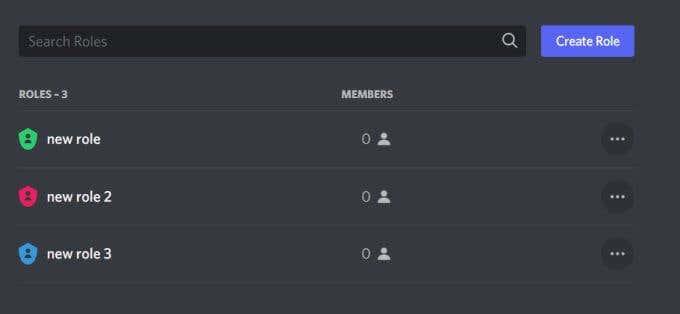
- Okrem každej vytvorenej roly uvidíte, koľko členov je k nej priradených. Kliknutím na toto číslo sa dostanete na kartu Spravovať členov v editore rolí. Tam môžete vidieť mená členov, ako aj pridať alebo odstrániť členov z roly. Mali by ste tiež vedieť, že členovia môžu mať na serveri viacero rolí.
- Späť na hlavnej stránke Roly môžete tiež kliknúť na ikonu ceruzky, keď umiestnite kurzor myši na rolu, ktorú chcete preniesť do editora rolí.
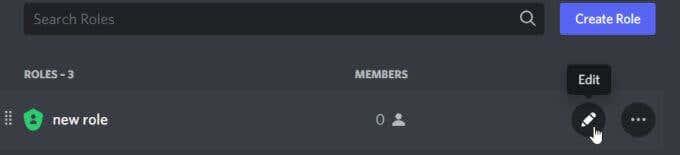
- Po dokončení úprav rolí Discord nezabudnite kliknúť na zelené tlačidlo Uložiť zmeny .
Tiež si všimnete, že existuje predvolená rola, ktorá bola vytvorená automaticky – rola @everyone. Toto platí pre každého, kto je súčasťou servera. Ak chcete upraviť túto rolu, môžete prejsť do editora rolí pre ktorúkoľvek zo svojich aktuálnych rolí a potom na bočnom paneli vybrať rolu @everyone.
Neexistuje žiadny limit na to, koľkokrát môžete zmeniť možnosti každej roly, takže sa nemusíte báť, že svoju rolu urobíte hneď perfektnou. V skutočnosti budete pravdepodobne najprv musieť často upravovať roly, keď získate pocit, ako fungujú a ako fungujú povolenia.
Ako odstrániť roly v Discord
Ak v tomto procese vytvárania a úpravy roly zistíte, že už nepotrebujete alebo nechcete rolu na svojom serveri, môžete ju tiež odstrániť. Dávajte si však na to pozor, pretože vymazanú rolu Discord nemôžete získať späť inak ako vytvorením úplne novej.
Tu je postup, ako odstrániť rolu servera Discord.
- Prejdite do časti Nastavenia servera > Roly .
- V zozname všetkých vytvorených rolí nájdite rolu, ktorú chcete odstrániť. Vyberte ikonu elipsy na pravej strane a potom vyberte položku Odstrániť .
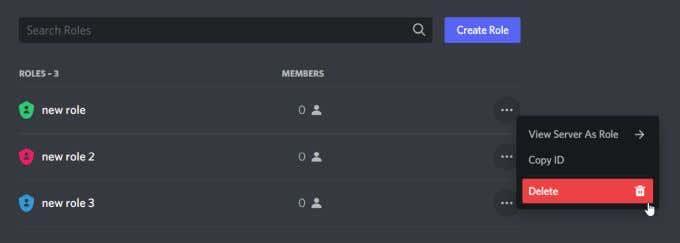
- Zobrazí sa kontextové okno na potvrdenie, či chcete alebo nechcete odstrániť rolu, a varovanie, že odstránenie roly nie je možné vrátiť späť. Ak aj napriek tomu chcete rolu odstrániť, vyberte OK .
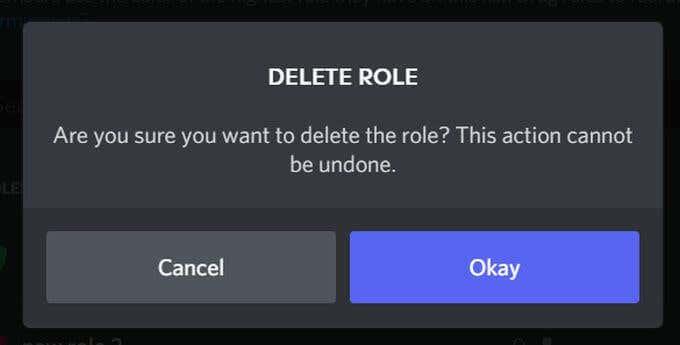
- Rola by mala byť odstránená zo zoznamu a už nie je k dispozícii na serveri.
Keď rolu odstránite, každému, komu bola táto rola pôvodne priradená, už nebude priradená, ale bude stále súčasťou roly @everyone.
Ak odstránite rolu, ktorej bolo udelených veľa povolení, ako napríklad rola správcu, ak ste vlastníkom servera, budete mať stále všetky možnosti správcu. Ak však rolu odstránite, ktokoľvek iný, koho ste určili ako správcu, stratí svoje povolenia. Majte to teda na pamäti pri zbavovaní sa rolí.
Pridávanie, správa a odstraňovanie rolí v Discord
Vytvorenie servera Discord môže byť skvelým zážitkom. Umožňuje vám spojiť priateľov alebo ľudí, ktorí majú spoločné záujmy. Vytváranie rolí Discord pridáva na váš server Discord ďalšiu vrstvu, aby bolo veci s moderátormi bezpečnejšie alebo zábavné a zaujímavé pridaním jedinečných rolí, ktoré môžu členovia získať.
Keďže máte vždy možnosť upravovať a odstraňovať aj roly, celý proces je oveľa plynulejší a uberá vám veľa bolesti hlavy pri pokuse o vytvorenie vlastného prostredia servera Discord.